怎么录电脑内部发出的声音
电脑录音的3种方法

电脑录音的3种方法第一种方法是使用内置录音设备。
大部分电脑都配备有内置麦克风和录音软件,可以直接进行录音。
步骤如下:打开电脑上的录音软件(如Windows系统中的“音频录制”),点击“开始录音”按钮,开始录制声音。
录音进行时,要注意避免外界噪音的干扰,可以选择在安静的环境中进行录音。
录制完成后,点击“停止录制”按钮,就可以保存录音文件。
这种方法简单方便,不需要额外的设备。
但由于内置麦克风的质量通常较低,录音效果可能不理想,特别是在嘈杂的环境中。
此外,内置录音设备的录音效果容易被电脑本身的噪音干扰,因此对于特别要求质量的录音任务,不建议使用内置录音设备。
第二种方法是使用外部麦克风。
通过连接外部麦克风到电脑上,可以获得更高质量的录音效果。
外部麦克风可以是有线麦克风或无线麦克风,选择适合自己需求的型号即可。
使用外部麦克风录音的步骤如下:首先,将麦克风插入电脑的麦克风接口。
接着,在电脑的录音软件中选择外部麦克风作为录音设备。
然后,进行录音前的准备工作,例如调整麦克风的音量和静音等设置。
最后,点击“开始录音”按钮进行录音,录音完成后点击“停止录制”按钮保存录音文件。
通过使用外部麦克风可以获得更好的录音质量,并且可以在录音过程中使用降噪技术来降低噪音干扰。
但需要注意的是,在选择外部麦克风时要注意其适用范围和品质,以满足自己的录音需求。
第三种方法是使用专业音频录音设备。
专业音频录音设备通常是针对专业音频制作和录音需求设计的,具有更高的录音质量和更多的功能。
这种方法适用于对录音质量要求较高,或需要进行专业音频后期处理的用户。
使用专业音频录音设备录音的步骤如下:首先,将音频设备与电脑连接。
接着,打开专业录音软件(如Adobe Audition),在软件中选择音频输入设备和相关参数。
然后,在录音前进行适当的调试和设置,比如选择合适的录音格式、调整录音音量等。
最后,点击“开始录音”按钮开始录制声音,并在录音完成后点击“停止录制”按钮保存录音。
调整电脑的音频使它能够内录 的方法

如何录制电脑中发出的声音
思礼镇初级中学王云武
去年暑假参加了多媒体课件制作培训活动,其中有一个环节是“如何获取电脑中发出的声音”(也就是内录),学会这一操作技能对老师制作课件很有帮助。
现整理具体操作方法,仅供参考。
我们在制作课件或其它多媒体作品的时候,经常要到网上查找声音素材,但有时找到的素材却带有视频。
比如这些天,我们学校在练习太极拳,需要用到配音,我们的使用要求是将配音存入U盘中,插入带USB接口的DVD中使用。
可能网上找到的是带视频的声音,这就要求我们只将声音保存下来。
具体实现方法按如下操作进行设置电脑即可:
1、打开我的电脑中的控制面板,再打开声音和音频设备如图
2、打开“音频”标签,选择录音中的“音量”按钮。
如下图:
3、出现“录音控制”对话框,看一看有没有“Mono Mix”或“Stereo Mix”
两项(也可能是“立体声混音”一项),若有就选上,关闭对话框,结果设置。
4、若没有上一步所说的内容,则需要选择“选项”菜单。
出现下图:
5、将“Mono Mix”或“Stereo Mix”两项前加上对钩,确定即可。
有的电脑可能没有这两项,但应该有“立体声混音”这一项,那就是它了,选上对钩,确定。
6、这样,我们就可以用电脑内录了。
试一试吧,比如打开网络电视,再打开Windows自带的录音机程序,边看边录。
最后保存为wav的声音文
件,结束。
如何记录在Windows计算机上的声音
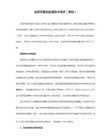
编辑:oa161办公商城
1.如果您的电脑有声卡和音箱,因为大多数这样做,你将只需要获得一个麦克风。话筒的价格范围很大;如果你只是简单的录音音色和效果,买一个便宜的麦克风.
8.使用左侧的播放广场,快退和寻求结束按钮来测试你的录制.
9.当您感到满意时,在文件菜单使用另存为保存声音文件命令。
2.把麦克风的声音输入端口固定在电脑的背面。
3.如果您的麦克风有一个按钮,打开它。否则,请参阅说明书.
4பைடு நூலகம்打开录音机的说明书。 (打开开始菜单,选择程序,然后附件,娱乐,最后,录音机)
5.从录音机中单击新建。
6.开始录制,请单击录制 - 出现在录音机的右侧圆0.
7.当您完成录音后,单击停止 - 直接出现在circle.
如何同时录制电脑内部与麦克风的声音
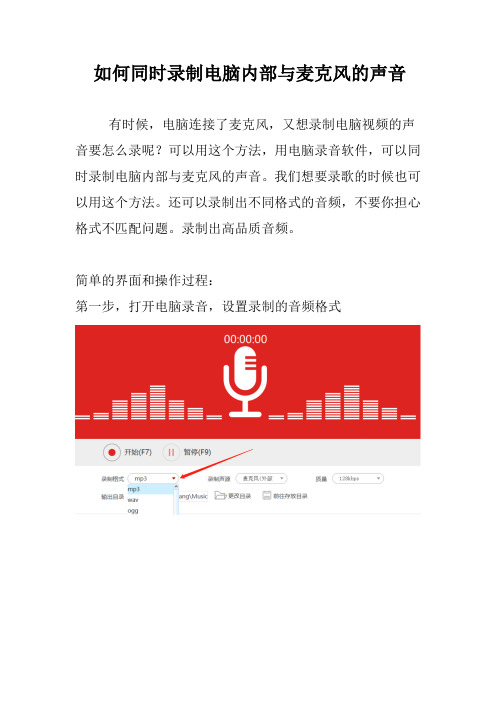
如何同时录制电脑内部与麦克风的声音
有时候,电脑连接了麦克风,又想录制电脑视频的声音要怎么录呢?可以用这个方法,用电脑录音软件,可以同时录制电脑内部与麦克风的声音。
我们想要录歌的时候也可以用这个方法。
还可以录制出不同格式的音频,不要你担心格式不匹配问题。
录制出高品质音频。
简单的界面和操作过程:
第一步,打开电脑录音,设置录制的音频格式
第二步,选择声源,点击全部,就可以同时录制电脑内和麦克风的声音
第三步,设置音频质量
第四步,自定义输出位置,默认按原位置输出
第五步,设置完成后就可以点击开始录音
第六步,中间可以点击暂停
第七步,点击停止结束录音
第八步,打开文件位置就可以查看文件。
win10怎么录制电脑内部声音?
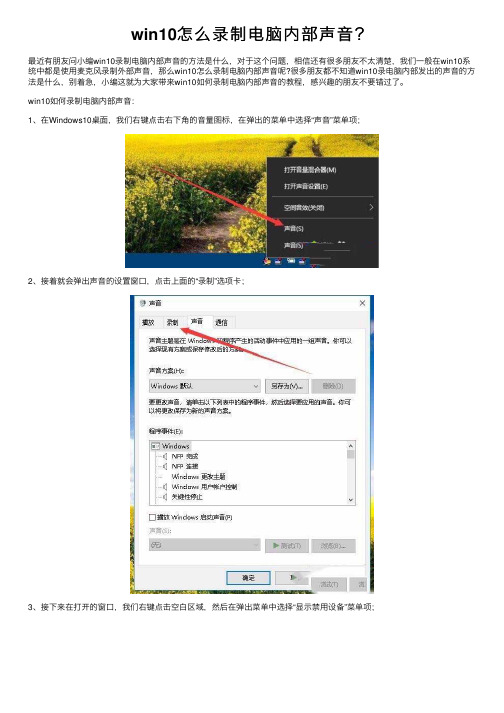
win10怎么录制电脑内部声⾳?
最近有朋友问⼩编win10录制电脑内部声⾳的⽅法是什么,对于这个问题,相信还有很多朋友不太清楚,我们⼀般在win10系统中都是使⽤麦克风录制外部声⾳,那么win10怎么录制电脑内部声⾳呢?很多朋友都不知道win10录电脑内部发出的声⾳的⽅法是什么,别着急,⼩编这就为⼤家带来win10如何录制电脑内部声⾳的教程,感兴趣的朋友不要错过了。
win10如何录制电脑内部声⾳:
1、在Windows10桌⾯,我们右键点击右下⾓的⾳量图标,在弹出的菜单中选择“声⾳”菜单项;
2、接着就会弹出声⾳的设置窗⼝,点击上⾯的“录制”选项卡;
3、接下来在打开的窗⼝,我们右键点击空⽩区域,然后在弹出菜单中选择“显⽰禁⽤设备”菜单项;
4、右键点击“⽴体声混⾳”设置项,在弹出菜单中选择“启⽤”菜单项;
5、接着点击选中“⽴体声混⾳”设置项,然后点击下⾯的“属性”按钮;
6、这时就会打开⽴体声混⾳属性窗⼝,点击窗⼝中的“级别”选项卡;
7、我们来调节好⽴体声混⾳的⾳量⾼低,最后点击确定按钮就可以了。
这样我们就可以使⽤Windows10⾃带的录⾳机录制电脑内部的声⾳了。
怎么录制电脑内部声音

怎么录制电脑内部声音在你网上听到好听的音乐,但是又没法下载下来,只能通过录音的方法将它们保存下来。
那么有什么办法可以将它们录制下来?下载录音软件吗?小编为大家分享了录制电脑内部声音的方法,下面大家跟着店铺一起来了解一下吧。
录制电脑内部声音解决方法参考如下录制电脑内部声音前设置第一步:在桌面右下角的小喇叭上单击鼠标右键,弹出菜单后:选择‘录音设备’。
第二步:查看录制设备中是否存在‘立体声混音’ 这一选项。
(若没有,空白处点击右键,选择‘显示禁用的设备’,录制设备中应该就会出现‘立体声混音’ 这一选项。
)第三步:选中‘立体声混音’,然后点击‘设为默认值’。
第四步:双击‘立体声混音’ - ‘属性’ - ‘级别’ ,将立体声混音:音量调至70~100间,并且让:小喇叭处于开启状态。
完成以上设置后退出重启一下朗读女,应该就可以录电脑上发出的声音了。
录制电脑内部声音一、首先,在电脑上面装上声卡驱动,这边说的声卡驱动不是系统自带的驱动,可以在网上搜索下载。
假设你在电脑里面听到一首不错的歌,你要将它录制下来,可以鼠标右键单击任务栏处的声音图标,然后选择“录音设备”。
二、接下来,在新萝卜家园系统声音设置窗口中,切换到“录制”选项卡中然后在该界面下鼠标右键单击下,选择“显示禁用的设备”,然后窗口中就会有一个隐形的“立体声混音”设备。
三、然后右键单击该设备,选择“启用”。
这时候设备即显示准备就绪,这样再点击下面的“确定”按钮。
如下图所示,即打开了windows7笔记本系统立体声设备,是专门录电脑内部传出的声音。
四、然后你在桌面上开始菜单搜索框中输入“录音机”,然后打开该程序。
如下图所示,即我们要打开的录音机设备窗口,然后你点击开始录制即可录下电脑上面的发出的声音。
怎么录制电脑里的声音
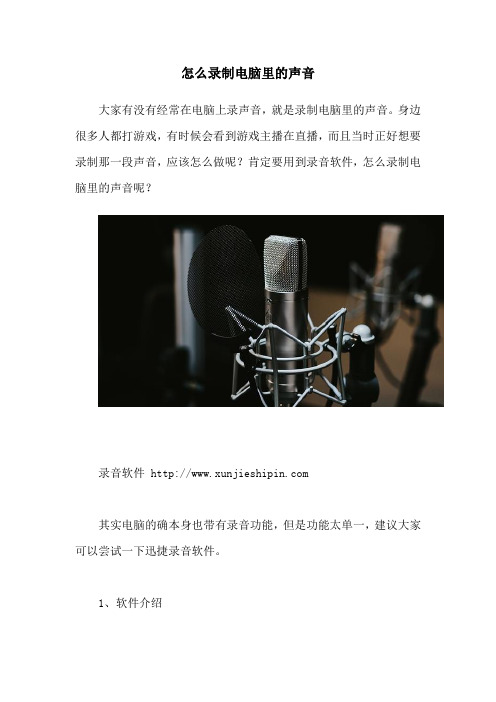
怎么录制电脑里的声音
大家有没有经常在电脑上录声音,就是录制电脑里的声音。
身边很多人都打游戏,有时候会看到游戏主播在直播,而且当时正好想要录制那一段声音,应该怎么做呢?肯定要用到录音软件,怎么录制电脑里的声音呢?
录音软件
其实电脑的确本身也带有录音功能,但是功能太单一,建议大家可以尝试一下迅捷录音软件。
1、软件介绍
迅捷录音软件不仅可以麦克风声音还能录制系统声音等电脑中的一切声音,支持自定义录制时间,没有时间长度限制,录制完成后,可以保存为mp3或者wav格式,非常适合直播录制、唱歌录制、教程录制等场景使用。
2、功能介绍
界面简洁一目了然
界面简单直接无广告外链,功能简单易懂
完美还原无损音质
录制后音质高度还原录制环境,不压缩音质
自由选择录音格式
可自由选择保存的声音文件格式,无需转格式
3、步骤分享
在电脑的浏览器上下载迅捷录音软件,安装之后,可以看到一系列设置。
格式选项设置mp3或者wav格式,声音设置全部或者仅麦克风声音或者仅系统声音,录制完成之后,点击打开路径即可查看录制的文件。
4、特征凸现
支持录制系统声音、麦克风声音等电脑中的一切声音;
支持自定义录制时间,没有时间长度限制;
支持保存为MP3或者WAV格式;
软件小巧易用,兼容性好,不会影响其他程序的运行。
以上就是关于电脑可以录音的软件哪个好的相关知识,希望这篇知识可以帮助到你们!。
Windows怎么在线录制电脑系统声音 音频录制工具哪个好
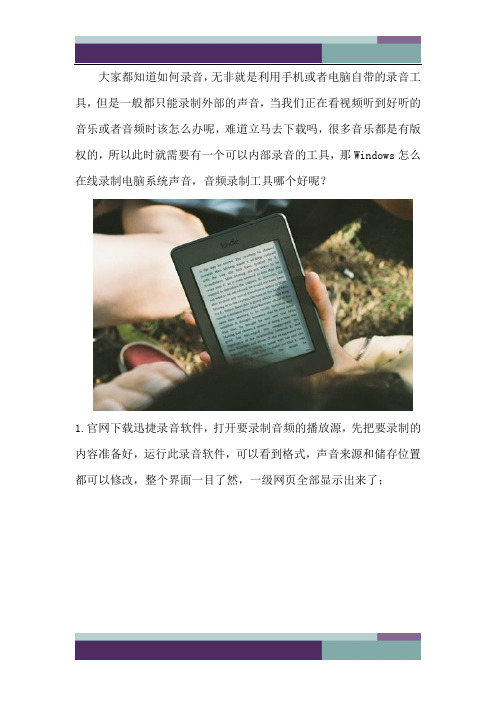
大家都知道如何录音,无非就是利用手机或者电脑自带的录音工具,但是一般都只能录制外部的声音,当我们正在看视频听到好听的音乐或者音频时该怎么办呢,难道立马去下载吗,很多音乐都是有版权的,所以此时就需要有一个可以内部录音的工具,那Windows怎么在线录制电脑系统声音,音频录制工具哪个好呢?1.官网下载迅捷录音软件,打开要录制音频的播放源,先把要录制的内容准备好,运行此录音软件,可以看到格式,声音来源和储存位置都可以修改,整个界面一目了然,一级网页全部显示出来了;2.首先要修改的是格式,一般录音的音质MP3就足够了,如果录制的是喜欢的音乐可以录制WAV格式,更加接近无损,选择仅系统声音;3.设置保存位置也是比较重要的,找不到就相当于白录了,小编一般都保存到桌面,一眼就可以看到的位置,然后开启悬浮窗设置;4.回到要录音的播放页面,点击悬浮窗的开始按钮即可开始录音,也可以通过软件右下角的“开始录音”开启录音之旅;5.最后在保存位置就可以找到录制的音频了,小编直接在桌面就可以看到了,随时都可以听的。
以上是Windows怎么在线录制电脑系统声音,音频录制工具哪个好的相关内容,希望可以帮助到你!倚窗远眺,目光目光尽处必有一座山,那影影绰绰的黛绿色的影,是春天的颜色。
周遭流岚升腾,没露出那真实的面孔。
面对那流转的薄雾,我会幻想,那里有一个世外桃源。
在天阶夜色凉如水的夏夜,我会静静地,静静地,等待一场流星雨的来临…许下一个愿望,不乞求去实现,至少,曾经,有那么一刻,我那还未枯萎的,青春的,诗意的心,在我最美的年华里,同星空做了一次灵魂的交流…秋日里,阳光并不刺眼,天空是一碧如洗的蓝,点缀着飘逸的流云。
偶尔,一片飞舞的落叶,会飘到我的窗前。
斑驳的印迹里,携刻着深秋的颜色。
在一个落雪的晨,这纷纷扬扬的雪,飘落着一如千年前的洁白。
窗外,是未被污染的银白色世界。
我会去迎接,这人间的圣洁。
在这流转的岁月里,有着流转的四季,还有一颗流转的心,亘古不变的心。
- 1、下载文档前请自行甄别文档内容的完整性,平台不提供额外的编辑、内容补充、找答案等附加服务。
- 2、"仅部分预览"的文档,不可在线预览部分如存在完整性等问题,可反馈申请退款(可完整预览的文档不适用该条件!)。
- 3、如文档侵犯您的权益,请联系客服反馈,我们会尽快为您处理(人工客服工作时间:9:00-18:30)。
怎么录电脑内部发出的声音
大家都知道怎么录音,无非是下载一个录音软件,然后嘴对着话筒就可以录音了。
可是你知道怎么录电脑里面发出的声音吗?有时候我们在上网的时候遇到了好听的音乐,或者好听的电影插曲,你想把它们存下来放在电脑上以后随时听,你怎么办?把音乐下载下来,或者把电影下载下来?太费时费力,而且碰上有版权的音乐根本就没有下载链接,一些新电影也找不到下载链接。
那应该怎么办呢?有办法,用windows7自带的录音机就可以顺利解决。
首先你的电脑需要有声卡驱动,注意不是系统自带的驱动。
如果没有声卡驱动的朋友可以用一些安装驱动类的软件来下载安装。
你也可以上网搜索声卡驱动来安装。
此过程不再赘述。
当你在电脑里听到一首很好听的歌,然后想记录下来却找不到下载地址的时候,请右键点击任务栏处的声音图标,点击录音设备。
接下来的界面就是录音设备的选项。
点击右键,选择“显示禁用的设备”。
然后就会出现下面标注的“stereo Mix”设备。
右键点击这个设备,选择第一项,启用。
这时这个设备显示准备就绪。
这样就点击确定关闭窗口了。
这样我们的准备工作就做好了。
其实上面那个隐藏的设备就是立体声设备,是专门录电脑内部传出的声音,而不是录外部输入的声音的。
这样我们的准备工作就做好了。
其实上面那个隐藏的设备就是立体声设备,是专门录电脑内部传出的声音,而不是录外部输入的声音的。
然后你打开开始菜单,在最下方的搜索框中输入录音机三个字,这时上面会出现这个录音机程序,打开它。
这时,你要把你想要录的电脑内部的声音准备再次播放,为的是要录下它。
当你准备好之后,点击开始录制按钮。
这时录音机程序就开始录电脑发出的声音了,也就是你在电脑上听到的声音。
录音完成之后点击停止录音,这时会跳出一个界面,是让你保存你的录音文件的。
点击保存之后,你想听到的声音就已经存到了你的电脑上了。
以后你想再听这个音乐时,只需要找到这个文件,用音乐播放器就可以打开自由地听了。
怎么样,这个方法是不是很实用?是不是解决了困扰你的问题?如果你喜欢本经验,请投票支持我,我一定会奉献更多优秀的经验与大家分享。
以后你想再听这个音乐时,只需要找到这个文件,用音乐播放器就可以打开自由地听了。
怎么样,这个方法是不是很实用?是不是解决了困扰你的问题?如果你喜欢本经验,请投票支持我,我一定会奉献更多优秀的经验与大家分享。
